Oracle Cloudコンソールの使用
Oracle Cloudコンソールには、すべてのクラウド・サービスを管理する単一のインタフェースがあります。
ここで説明するOracle Cloudコンソール機能は、現在、新規および移行された顧客が使用できます。
ログインすると、新しいエクスペリエンスを提供するために、このOracle CloudコンソールまたはOracle Cloud Classicコンソールに自動的に移動します。ここに示すコンソールの「アプリケーション」タブが表示されない場合は、クラウド・サービスに移動を参照してください。
サインイン時に表示されない他のOracle Cloud Applicationsがオーダーに含まれている場合、クラシック・アプリケーション・コンソールを使用してこれらを管理でき、ナビゲーション・メニューからアクセスできます。アプリケーションおよび関連サービスへの移動を参照してください
Oracle Cloudコンソールにサインインすると、アプリケーション・ホームから、すべてのアプリケーションおよびドキュメントやガイド・ツアーなどの役立つリソースにアクセスできます。サービス・アプリケーションのリストとページの内容は、サブスクリプションとカスタマイズによって異なります。次の図は、アプリケーション・ホームとアプリケーションのリストの例を示しています。
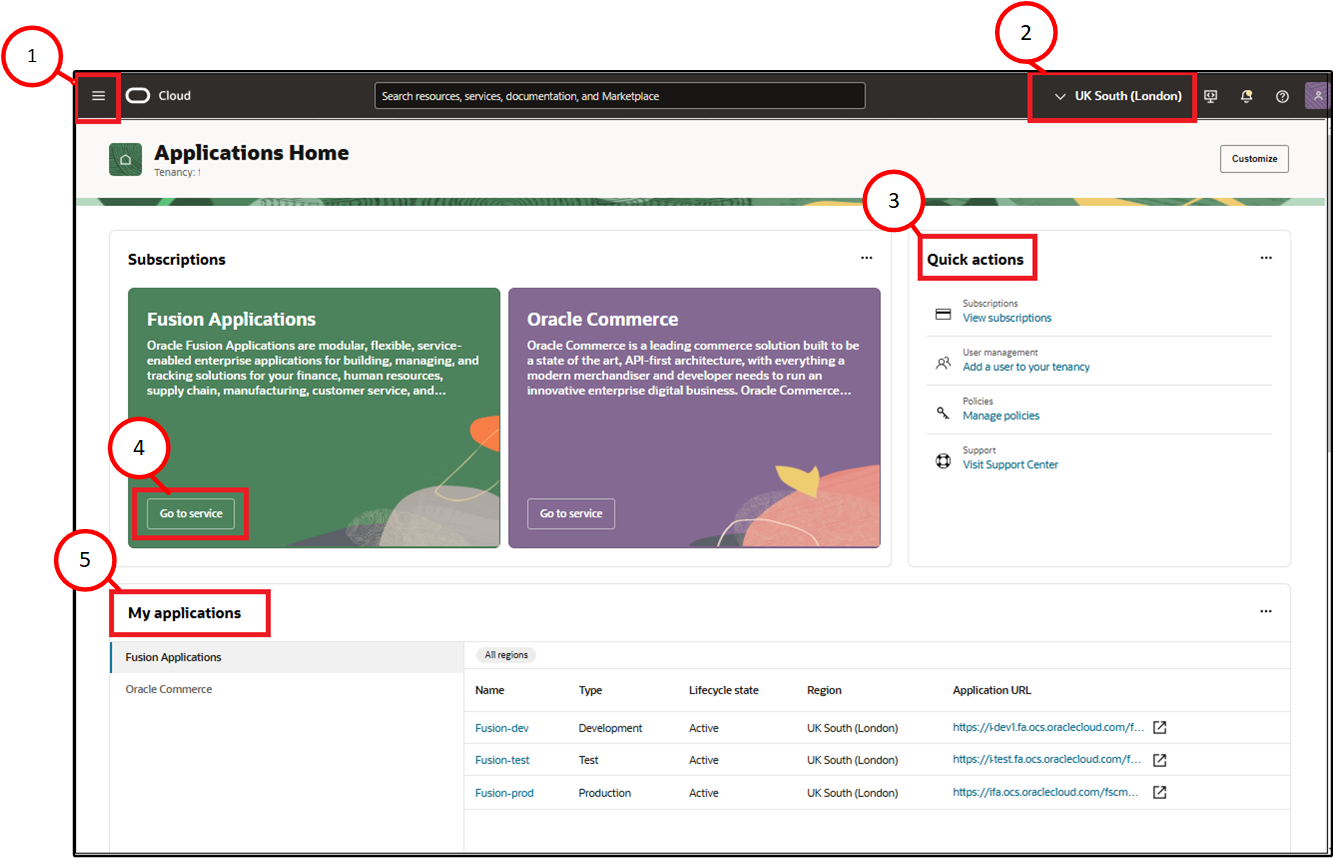
アプリケーション・ホームのハイライトは次のとおりです。
- ナビゲーション・メニューでは、インフラストラクチャ・リソースおよびOracle Classicコンソールにアクセスできます。
- リージョン・メニューには、現在表示しているリージョンが表示されます。メニューを開き、別のリージョンに切り替えます。
- クイック・アクションは、一般的なタスクに直接リンクします。
- 「サブスクリプション」には、アプリケーションのサブスクリプションがリストされ、サービスへのリンクが表示されます。
- 「マイ・アプリケーション」には、すべてのリージョンのアプリケーション環境がリストされます。
ホーム・ページ・ウィジェット
ホーム・ページ・ウィジェットは、クラウド・テナンシにパーソナライズされたウィンドウを提供します。
一部のウィジェットでは、詳細を表示するための適切な権限またはポリシーが必要です。
- サブスクリプション
-
購入したアプリケーション・サブスクリプションを確認します。プロビジョニングを開始するには、アプリケーションに移動します。
- クイック・アクション
- ユーザーの追加、ポリシーの管理、サポートの取得、サブスクリプションの表示など、Applicationsユーザーの共通タスクにアクセスします。タスクを選択すると、適切なサービスのタスク・インタフェースに直接移動します。
- Oracle University
-
OCIについて学び、OCIのジャーニーをすぐに開始しましょう。サブスクリプションに基づいて、コース、チュートリアル、ワークショップおよびサービス・ガイドをお薦めします。
- マイ・アプリケーション
- 作成したすべてのアプリケーション環境にすばやくナビゲートします。「マイ・アプリケーション」ウィジェットには、すべてのリージョンの環境が表示されます。
- サービス
- 最近訪れたサービスにアクセスするか、最も頻繁に使用するサービスを確保します。
- 「最近アクセスした」には、最近アクセスしたサービスがリストされます。サービスの横にあるピン・アイコンを選択して、「固定」列に移動します。
- 「固定」には、固定したサービスがリストされます。サービスは、固定を解除するまでここにリストされます。
- ドキュメント
- 最新のOracle Applicationsの新機能にアクセスして、機能および更新に関する最新情報を入手してください。他のアプリケーションのドキュメントにすばやくアクセスできます。
コンソール・アプリケーション・ホームのカスタマイズ
必要に応じてウィジェットを選択して配置することで、ホーム・ページをカスタマイズおよびパーソナライズします。
ホーム・ページで必要なウィジェットを選択するには:
- ホーム・ページの右上隅で、「カスタマイズ」を選択します。
-
「ホーム・ページのカスタマイズ」パネルで、トグルのオン/オフを切り替えてウィジェットを表示または非表示にします。
- 一部のウィジェットには、適切な権限またはポリシーが必要です。必要な権限またはポリシーが設定されていない場合、ウィジェットはデフォルトでオフになります。個々のウィジェットの詳細は、次のトピックを参照してください。
- 「保存」を選択します。
ウィジェットのアクション・メニューを使用して、そのウィジェットを非表示にすることもできます。カスタマイズ・パネルを使用して、後で再度表示するか、ホーム・ページのデフォルト・レイアウトを復元します。
ホーム・ページに表示するウィジェットを整理するには、ウィジェットの上部を選択し、目的の場所にドラッグします。
ユーザーの追加
「クイック・アクション」ウィジェットで、「テナンシへのユーザーの追加」を選択して、アプリケーション環境およびその他のOCIサービスにアクセスするためのユーザーおよびグループを追加します。詳細は、Oracle Cloudコンソール・ユーザーの追加を参照してください。
学習リソースの探索
簡単に参照できるように、ドキュメントおよびOracle UniversityコースへのリンクがOracle Universityウィジェットに表示されます。表示されるドキュメントおよびコースは、購入したサブスクリプションに基づいてテナンシ用にカスタマイズされています。
ガイド・ツアーを実行してコンソールの機能について学習する
初めてサインインすると、ガイド・ツアーを実行してコンソールの機能の使用方法を学習するように求められます。ツアーに再度参加する場合は、「ガイド・ツアーの終了」をクリックします。
アプリケーションおよび関連サービスへの移動
左上のナビゲーション・メニューを開き、ホームページにリストされていないサービスに直接移動します。
次のイメージは、使用可能なアプリケーションのみをテナンシに表示する例です。
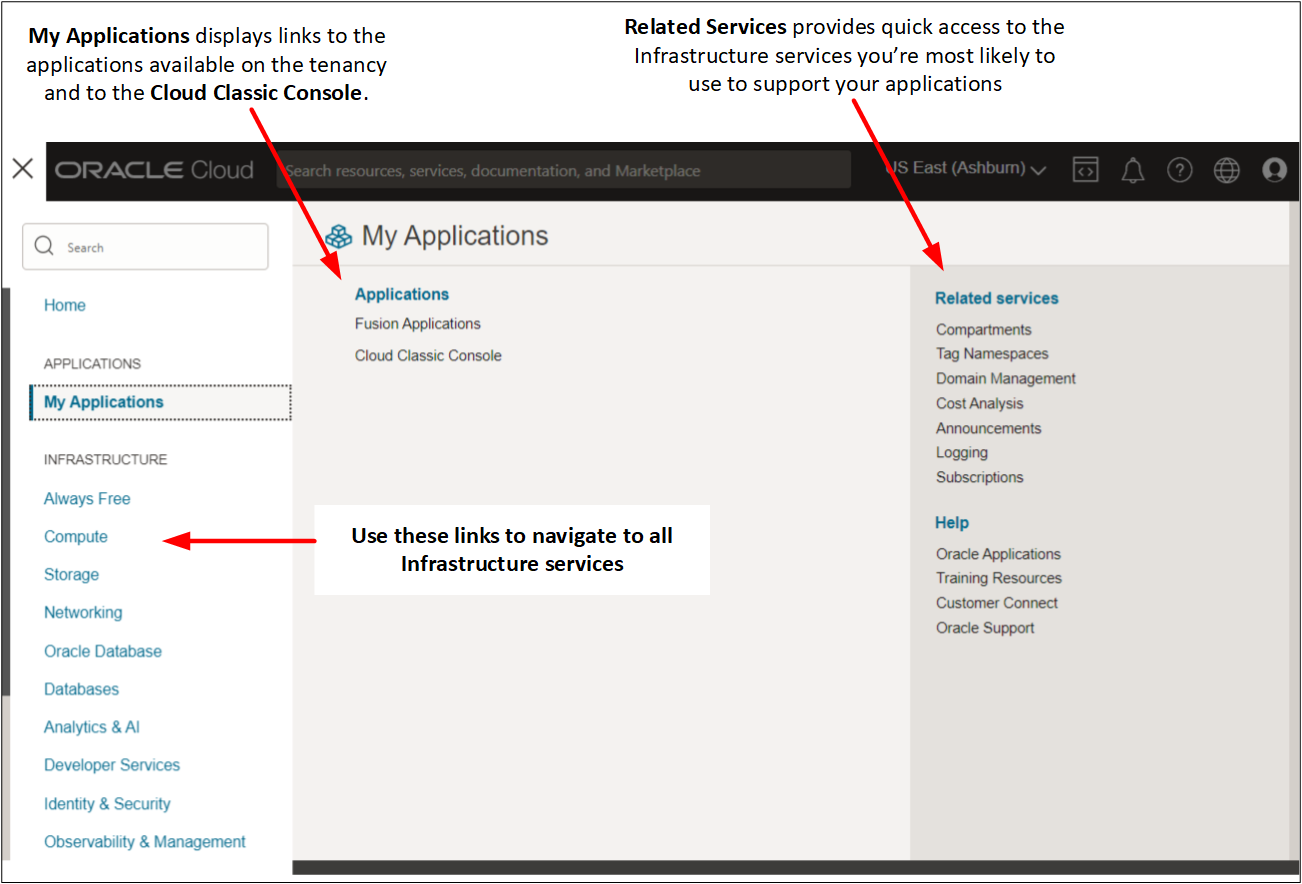
「マイ・アプリケーション」をクリックして、使用可能なアプリケーションのリストを表示します。
ホーム・ページに表示されていない他のアプリケーションがある場合は、「クラシック・アプリケーション・コンソール」の下に「アプリケーション」のリンクが表示されます。Oracle Cloudコンソールでまだ使用できないアプリケーションを管理するには、クラシック・アプリケーション・コンソールを使用します。クラシック・アプリケーション・コンソールの詳細は、アプリケーション・コンソールでのOracle Cloudアプリケーションの検出を参照してください。
リージョンを理解する
Oracle Cloud Infrastructureは、リージョンで物理的にホストされています。リージョンはローカライズされた地理的エリアであり、米国東部(アッシュバーン)、英国南部(ロンドン)、ブラジル東部(サオパオロ)など、国、地理的エリアおよび都市に従って名前が付けられます。
ホーム・ページを除き、コンソールには単一リージョン内のリソースのビューが表示されます。現在表示しているリージョンは、コンソールの上部バーに表示されます。ホーム・ページから移動して、想定される環境やその他のリソースが表示されない場合は、正しいリージョンを表示していることを確認してください。リージョンを変更するには、リージョン・メニューを開き、表示するリージョンを選択します。
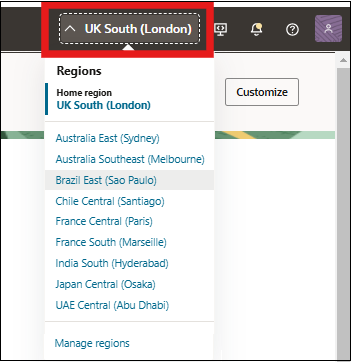
ホーム・ページには、リージョン間のアプリケーション環境のビューが表示されます。現在表示しているリージョンにない環境には、このアイコン が表示されます。ホーム・ページのリンクをクリックすると、コンソールは環境があるリージョンに切り替わります。ホーム・ページから移動したら、リージョン・ピッカーを使用して各リージョンのリソースを表示する必要があります。
が表示されます。ホーム・ページのリンクをクリックすると、コンソールは環境があるリージョンに切り替わります。ホーム・ページから移動したら、リージョン・ピッカーを使用して各リージョンのリソースを表示する必要があります。
場合によっては、コンソールに表示されるホーム・リージョンが、選択したデータ・センター・リージョンと異なる場合や、サービスのオーダーで識別される場合があります。ホーム・リージョンに格納される情報は、Oracle Cloudアカウントを作成および管理するためにOracleと共有されるクラウド・サービス管理者資格証明のみで構成され、アカウントへのログインに必要な情報です。Oracle Applicationサービスの本番およびバックアップ・データは、オーダーで識別されたデータ・センター・リージョンにのみOracleによって永続的に格納されます。
環境を作成するときに、(特定のアプリケーションでサポートされているリージョンに応じて)環境を配置するリージョンを選択できます。
詳細情報:
Fusion Applicationsについては、「環境ファミリのリージョンの選択」を参照してください。
その他のアプリケーションについては、環境のリージョンの選択を参照してください。
Fusion Applicationsのコンソール・タイム・ゾーンの設定
Fusion Applicationsページの優先タイム・ゾーンにタイム・スタンプが表示されるように、コンソールでタイム・ゾーンを設定できます。デフォルトでは、タイムスタンプは協定世界時(UTC)で表示されます。
タイム・ゾーン設定を変更するには:
- 「プロファイル」メニュー
 を開き、「コンソール設定」を選択します。
を開き、「コンソール設定」を選択します。 - メニューの「タイム・ゾーン」で、優先するタイム・ゾーンを選択します。
- 「Save changes」を選択します。
Fusion Applicationsに固有のコンソール・ページのみで優先タイム・ゾーンが表示されます。これには、環境の詳細ページおよび環境ファミリの詳細ページが含まれます。その他すべてのコンソール・ページには、UTCでタイムスタンプが表示されます。UTCが表示されている場合、タイム・スタンプに略称が含まれているため、タイム・ゾーンが表す(例: Thu、 Jul 28、 2022、 13:41:45 UTC))。
サポート・リクエストを開く
「ヘルプ」メニュー を開き、「Oracleに問い合せる」を選択します。「サポート・チャット」パネルに問題を入力します。返された情報で問題が解決しない場合は、「サポート・リクエスト」をクリックしてチケットを開きます。詳細は、サポート・リクエストの作成を参照してください。
を開き、「Oracleに問い合せる」を選択します。「サポート・チャット」パネルに問題を入力します。返された情報で問題が解決しない場合は、「サポート・リクエスト」をクリックしてチケットを開きます。詳細は、サポート・リクエストの作成を参照してください。
初めてサポート・リクエストを開くと、サポート・アカウントをプロビジョニングする一連のステップが自動的に1つです。変更を行う場合、または問題が発生した場合は、「Oracleサポート・アカウントの構成」を参照してください。
インフラストラクチャ・コンソールの表示
インフラストラクチャ(OCI)サービスを探索して操作するには、ナビゲーション・メニューを開き、「ホーム」、「インフラストラクチャ」の順に選択します。詳細は、「コンソールについて」を参照してください。
ダッシュボードの表示
コンソール・ダッシュボード・サービスでは、カスタム・ダッシュボードを作成して、リソース、診断およびキー・メトリックをモニターすることができます。
ダッシュボードを表示するには、ナビゲーション・メニューを開き、「ホーム」、「ダッシュボード」の順に選択します。
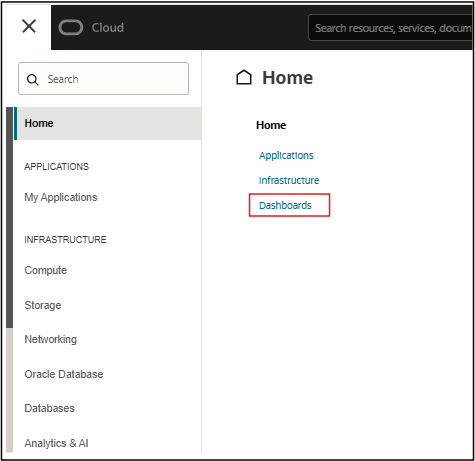
アプリケーション・サービスでは、次のウィジェットがサポートされています:
-
リソース・エクスプローラ・ウィジェット: このウィジェットでは、リソースをコンパートメント別に表示することができます。ダッシュボードには、リソース・エクスプローラ・ウィジェットの単一インスタンスのみを含めることができます。
-
モニタリング・ウィジェット: このウィジェットでは、Oracle Cloud Infrastructure Monitoringサービスからメトリックを表示および比較することができます。ダッシュボードには、複数のモニタリング・ウィジェットを含めることができます。
-
マークダウン・ウィジェット: このウィジェットでは、テキストベースのコンテンツを追加および書式設定することができます。ダッシュボードには、複数のマークダウン・ウィジェットを含めることができます。
アプリケーションのリストの表示に必要な権限
Oracle Cloudコンソールのホーム・ページにアプリケーションおよび環境のリストを表示するには、サブスクリプションを表示するためのアクセス権が付与されている必要があります。デフォルトの管理者であるか、管理者グループのメンバーである場合は、このアクセスが含まれます。
管理者グループに属さないユーザーの場合、ポリシーで指定された権限を介してアクセス権が付与されている必要があります。アプリケーションのリストを表示するには、テナンシのサブスクリプションの読取り権限が付与されたグループに属している必要があります。
アプリケーションのリストの表示に必要な権限のセットは:
Allow group <GroupName> to read organizations-subscriptions in tenancy
Allow group <GroupName> to read organizations-assigned-subscriptions in tenancy
Allow group <GroupName> to read app-listing-environments in tenancy環境の詳細を表示するには、特定のアプリケーションを表示する権限も必要です。
- Fusion Applicationsのグループおよびポリシーの追加の詳細は、特定のジョブ・ファンクションを使用したOracle Cloudユーザーの管理に関する項を参照してください。
- Oracle Commerce、Oracle MaymiserまたはTransportation and Global Trade Management Cloudのグループおよびポリシーの追加の詳細は、アプリケーション環境へのユーザー・アクセスの管理を参照してください。
- コンソールで環境管理を必要としない他のアプリケーションについては、Oracle Cloudコンソール・ユーザーの追加を参照してください。